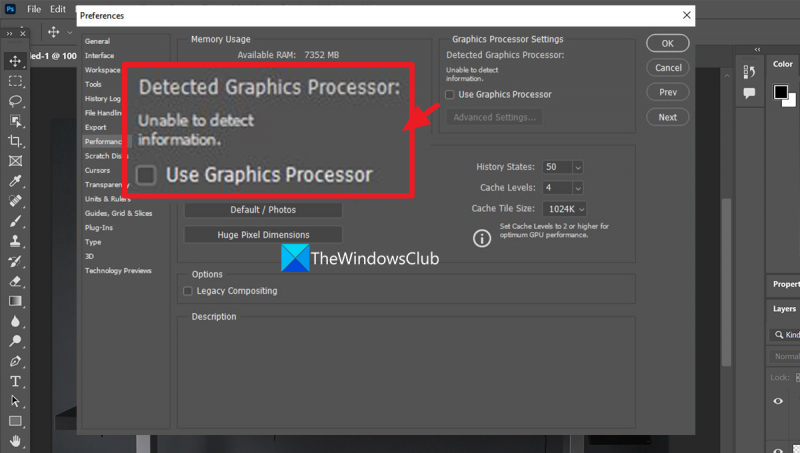Jako ekspert IT często jestem pytany o najlepszy sposób obsługi aplikacji intensywnie korzystających z grafiki, takich jak Adobe Photoshop. Często zadawane jest pytanie, czy warto używać dedykowanego procesora graficznego (procesora graficznego) w celu zwiększenia wydajności. Odpowiedź brzmi: to zależy. Dla niektórych użytkowników procesor graficzny może mieć duże znaczenie dla szybkości i płynności działania programu Photoshop. Dla innych GPU może nie być konieczne, a nawet korzystne. Oto spojrzenie na niektóre kluczowe czynniki, które należy wziąć pod uwagę przy podejmowaniu decyzji, czy procesor graficzny jest odpowiedni dla Ciebie i Twojego przepływu pracy w Photoshopie. Karty graficzne mogą bardzo pomóc w przyspieszeniu działania programu Photoshop, ale nie są odpowiednie dla wszystkich. Jeśli nie masz pewności, czy GPU poprawi działanie programu Photoshop, warto przeprowadzić badania i poeksperymentować, aby się tego dowiedzieć.
Photoshop ma dobre funkcje i jest najczęściej używanym profesjonalnym oprogramowaniem do edycji obrazu. Jest dostępny dla użytkowników w ramach subskrypcji. Funkcje edycji zdjęć programu Photoshop nie są dostępne w innych programach. Niektórzy użytkownicy programu Photoshop zgłaszają widzenie Nie wykryto GPU błąd photoshopa. W tym przewodniku mamy kilka rozwiązań, które pomogą Ci rozwiązać problem i normalnie korzystać z programu Photoshop.
Nie wykryto procesora graficznego Adobe Photoshop

Jeśli zobaczysz Wykryto GPU: Nie można wykryć informacji Program Photoshop nie wykrywa karty graficznej ani procesora. Poniższe metody mogą pomóc w rozwiązaniu tego problemu.
Internet WhatsApp nie działa
- Zaktualizuj sterowniki karty graficznej
- Zaktualizuj Photoshopa
- Włącz starsze kompostowanie lub kompostowanie wielowątkowe w programie Photoshop
- Ustaw program Photoshop na maksymalną wydajność w Panelu sterowania procesora graficznego.
Zagłębmy się w szczegóły każdej metody i rozwiążmy problem.
1] Zaktualizuj sterowniki graficzne
Aby aplikacje multimedialne lub gry działały płynnie, sterowniki karty graficznej muszą być regularnie aktualizowane do najnowszych wersji. Najnowsze wersje mają lepszą wydajność i rozwiązują problemy, które zostały wprowadzone w poprzednich wersjach.
Aby zaktualizować sterowniki graficzne w systemie Windows 11/10,
- otwarty Ustawienia aplikację klikając Wygraj + ja
- Wybierać Aktualizacja systemu Windows z lewego paska bocznego
- Naciskać Zaawansowane opcje po prawej stronie
- Wybierać Dodatkowe aktualizacje po prawej stronie
- Zwiększać Aktualizacje sterowników aby sprawdzić, czy dostępne są aktualizacje grafiki lub innych sterowników. Jeśli dostępne są aktualizacje, zainstaluj je.
Alternatywnie możesz pobrać kompatybilne sterowniki ze strony internetowej producenta lub użyć programu innej firmy do aktualizacji sterowników graficznych.
2] Zaktualizuj Photoshopa
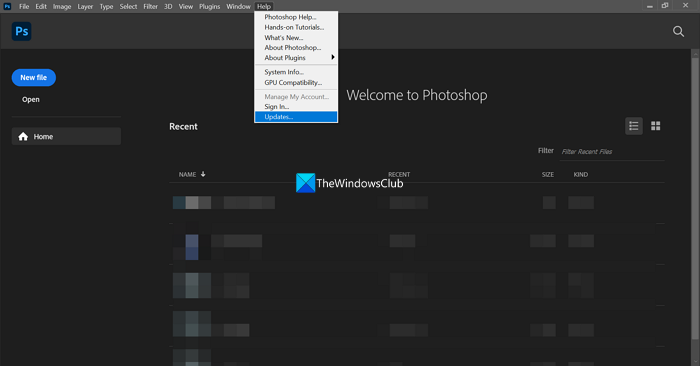
Istnieje możliwość, że błąd GPU nie został wykryty przez błędy w poprzedniej aktualizacji programu Photoshop lub uszkodzone pliki. Aktualizacja programu Photoshop do najnowszej wersji naprawi ten problem.
Aby zaktualizować Photoshopa,
- Otwórz Photoshopa i kliknij Pomoc na pasku menu
- Następnie wybierz Aktualizacje z opcji. Strona logowania Adobe zostanie otwarta w domyślnej przeglądarce internetowej. Zaloguj się i pobierz stamtąd najnowszą wersję, a następnie zainstaluj ją.
Oto jak zaktualizować program Photoshop i naprawić błąd „Nie wykryto procesora graficznego”.
3] Włącz starsze kompostowanie lub wielowątkowe kompostowanie w Photoshopie.
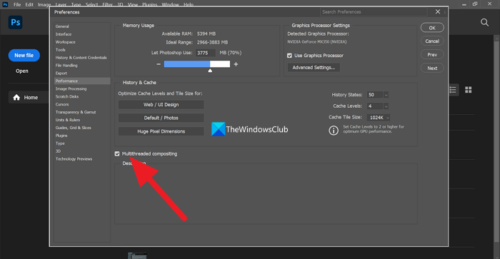
Firma Adobe wprowadziła funkcję Legacy Composting do programu Photoshop, aby można było z niej korzystać, gdy użytkownicy napotkają jakiekolwiek problemy podczas korzystania z tej funkcji. Włącza wymagane funkcje i wyłącza inne podczas korzystania z programu Photoshop po włączeniu starszego kompostowania. W najnowszych wersjach programu Photoshop usunięto przestarzałe kompostowanie i zastąpiono je kompostowaniem wielowątkowym. Oba mają podobne funkcje, których można użyć w przypadku problemów z wydajnością w programie Photoshop. Istnieją ogromne szanse, że może to naprawić niewykryty błąd GPU.
Aby włączyć starsze kompostowanie lub kompostowanie wielowątkowe w programie Photoshop, kliknij Edytować na pasku menu i najedź kursorem Ustawienia . Następnie wybierz Wydajność. Otworzy się okno ustawień. Znajdziesz tam kompostowanie Legacy lub Multithread. Kliknij przycisk obok, aby go włączyć. Następnie kliknij CIENKI.
Czytać: Napraw problemy z programem Photoshop i problemy, takie jak zamykanie, zamykanie itp.
4] Ustaw opcję Maksymalna wydajność na Photoshop w Panelu sterowania GPU.
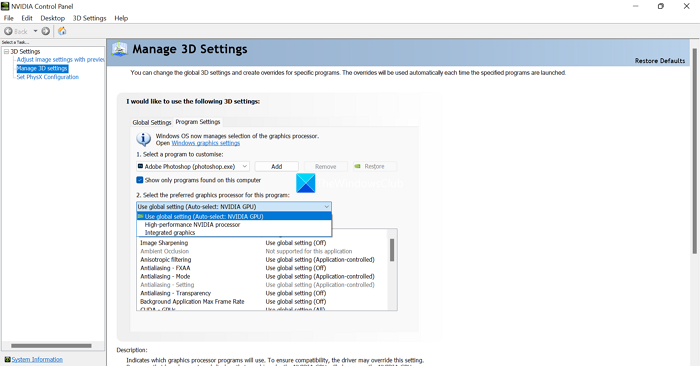
Każda karta graficzna ma dedykowany panel kontrolny, taki jak NVIDIA Control Panel lub AMD Radeon Software, który umożliwia wprowadzanie zmian w jej zachowaniu i zmianę trybów wydajności. W tych panelach sterowania można zmienić tryb działania niektórych aplikacji. Aby rozwiązać problem z niewykrywaniem GPU, musisz ustawić opcję „Wydajność” programu Photoshop na „Maksymalna wydajność”.
Aby ustawić program Photoshop na maksymalną wydajność w Panelu sterowania NVIDIA,
- Kliknij prawym przyciskiem myszy na pulpicie i wybierz Pokaż opcje zaawansowane. Następnie wybierz Panel sterowania NVIDIA.
- W Panelu sterowania NVIDIA kliknij Zarządzaj ustawieniami 3D .
- Znajdziesz dwie zakładki, Ustawienia ogólne , I Ustawienia programu pod Chciałbym użyć następujących ustawień 3D rozdział. włączyć Ustawienia programu patka
- Teraz kliknij przycisk rozwijany pod Wybierz program do dostosowania i wybierz Adobe Photoshop (Photoshop.exe) z listy.
- Kliknij menu rozwijane pod Wybierz preferowany procesor graficzny dla tego programu i wybierz Wysokowydajny procesor NVIDIA .
Opcje mogą się różnić w panelu sterowania twojego GPU, ale wszystkie mają podobne słowa.
Oto różne sposoby naprawy Nie wykryto procesora graficznego Adobe Photoshop błąd.
Jak naprawić niewykryty procesor graficzny programu Photoshop?
Istnieją różne sposoby naprawy Nie wykryto procesora graficznego programu Photoshop błąd. Aktualizują sterowniki graficzne, aktualizują program Photoshop, umożliwiają kompostowanie starszego typu lub kompostowanie wielowątkowe lub ustawiają program Photoshop na wysoką lub maksymalną wydajność w ustawieniach GPU.
Jak włączyć GPU w Photoshopie?
Musisz przejść do ustawień wydajności programu Photoshop na swoim komputerze za pomocą menu Edycja. Następnie musisz zaznaczyć pole „Użyj GPU” i kliknąć „OK”, aby włączyć GPU w Photoshopie. Powiązana lektura: Program Photoshop zawiesza się lub zawiesza na komputerze z systemem Windows.